
🚀 Хочешь улететь на Луну вместе с нами? Подписывайся на CryptoMoon! 💸 Новости крипты, аналитика и прогнозы, которые дадут твоему кошельку ракетный ускоритель! 📈 Нажмите здесь: 👇
CryptoMoon Telegram
Как опытный TikToker с годами цифровых танцевальных сражений, вирусных вызовов и создания мемов за плечами, я начал ценить тонкости этой платформы, особенно ее менее известные функции, такие как закрепление комментариев. Это удобный инструмент, позволяющий сохранять видимость важных обсуждений или комментариев среди потока комментариев.
Одна из самых полезных функций TikTok — это возможность создателям добавлять комментарии к своим видео, чтобы их могло увидеть больше зрителей. Но как вы закрепляете и открепляете комментарии в TikTok?
Возможность закреплять комментарии в TikTok теперь является ценным инструментом для многих пользователей. Эта функция позволяет авторам выделять комментарии, которые кратко резюмируют или подчеркивают ключевые аспекты их видео, демонстрируя при этом свою поддержку.
Иногда пользователи могут выбрать «сохранить» комментарии, когда на них отвечает известный деятель или когда они сталкиваются с особенно юмористическим замечанием по поводу видеоконтента.
Однако новичкам в TikTok понимание того, как закреплять комментарии, может показаться сложным. К счастью, это довольно просто.
Как закрепить комментарий в приложении
Чтобы исправить комментарий к одному из ваших видео TikTok через приложение на телефоне, вы можете это сделать следующим образом:
- Откройте приложение TikTok и выберите видео , для которого вы хотите управлять комментариями.
- Найдите комментарий, который хотите закрепить.
- Нажмите и удерживайте нужный комментарий.
- Нажмите «Закрепить комментарий», чтобы закрепить комментарий вверху.
Как закрепить комментарий в веб-браузере
При навигации по TikTok через веб-браузер и обнаружении комментария, который вы хотите сохранить или выделить, процесс может немного отличаться, но остается простым:
- Перейдите на TikTok.com и войдите в свою учетную запись.
- Найдите видео, к которому вы хотите оставить комментарий, и нажмите на него.
- Прокрутите вниз до раздела комментариев и найдите комментарий, который хотите закрепить.
- Нажмите на три точки рядом с комментарием и выберите «Закрепить».
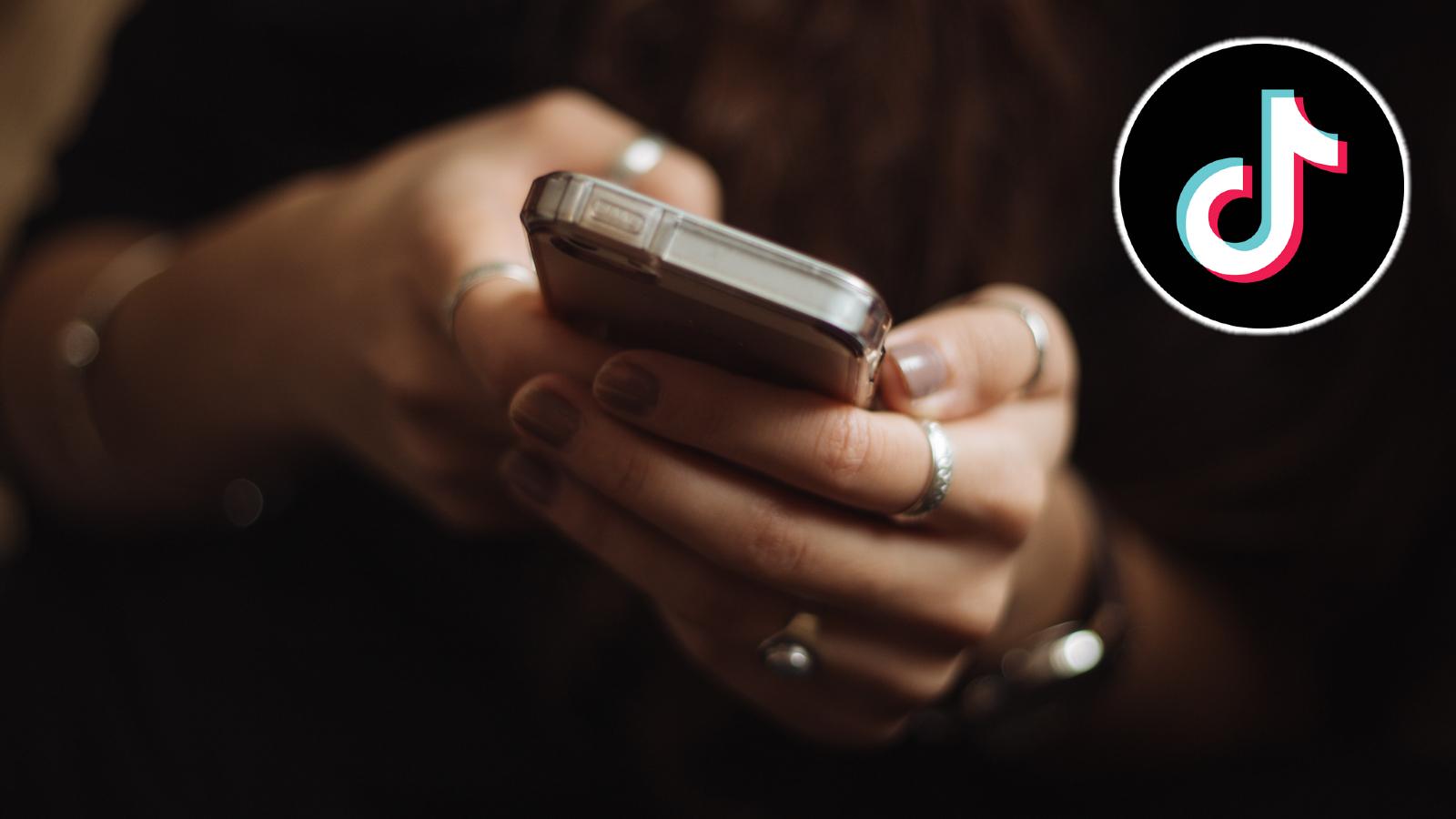
Как заменить закрепленный комментарий в TikTok
В настоящее время к каждому видео одновременно можно закрепить только один комментарий. Если вы хотите обновить закрепленный комментарий к одному из ваших видео, просто выполните следующие простые шаги.
- Нажмите и удерживайте комментарий, который вы хотите сделать новым закрепленным комментарием.
- Во всплывающем меню выберите параметр Закрепить и заменить.
- Если вы используете веб-браузер, просто нажмите три точки рядом с комментарием, который вы хотите закрепить, и выберите «Закрепить и заменить».
Как открепить комментарий
Просмотрите опубликованное вами сообщение, вы увидите, что закрепленный комментарий хорошо виден. Чтобы снять с него штифт:
- Длительное нажатие на комментарий. Появится всплывающее окно.
- Нажмите на опцию Открепить комментарий.
- Если вы используете браузер, нажмите три точки рядом с закрепленным комментарием, прежде чем нажать Открепить комментарий
Смотрите также
- Советы по экспертам: безопасно перемещение вашей коллекции комиксов
- «Загадочная история Натальи Грейс» Третий сезон — самая дикая глава, и она скоро выйдет
- Будет ли продолжение фильма «K-Pop Охотники на Демонов» от Netflix?
- Открой свою империю: Владей картой Schedules 1 с ключевыми местоположениями!
- Утечка сообщений в защиту Авы Крис Тайсон предположительно исходила от их партнера Эрета.
- Список уровней брони Stalker 2: рейтинг лучших наборов брони
- Виктор действительно умер? Объяснение концовки Пингвина
- Что означает «поделились с вами» в TikTok? Таинственный тег сбивает пользователей с толку
- Лучшие сборки EA FC 25 Clubs для нападающего, нападающего, полузащитника, защитника и вратаря
- Объяснения фильмов «Секретный путь» и «В погоне за секретами»: где смотреть, транслировать и многое другое
2024-08-30 18:18